win11自动清理回收站设置方法 win11电脑回收站自动清理怎么设置
更新时间:2024-03-25 16:00:38作者:run
在win11操作系统中,回收站是用来暂时存放被删除文件的地方,但有时候我们希望这些文件被自动删除,因此可以设置回收站自动清空的功能。可是win11电脑回收站自动清理怎么设置呢?接下来我们将介绍win11自动清理回收站设置方法,让您轻松管理回收站中的文件。
设置方法如下:
1、右击左下角任务栏中的“开始”,选择选项列表中的“设置”。
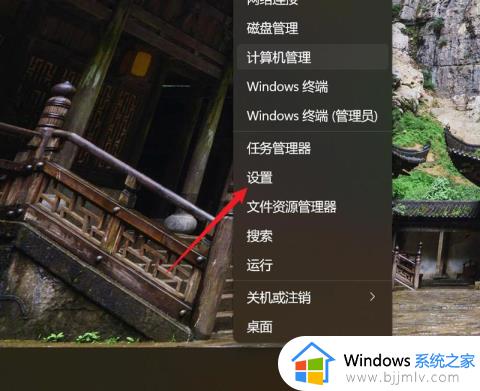
2、进入到新的界面后,点击左侧栏中的“系统”选项,随后点击右侧中的“存储”。
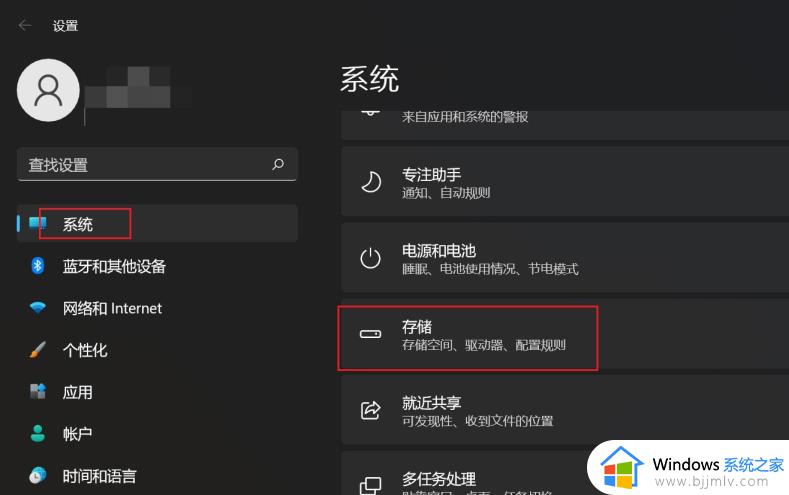
3、之后点击“存储管理”中的“存储感知”。
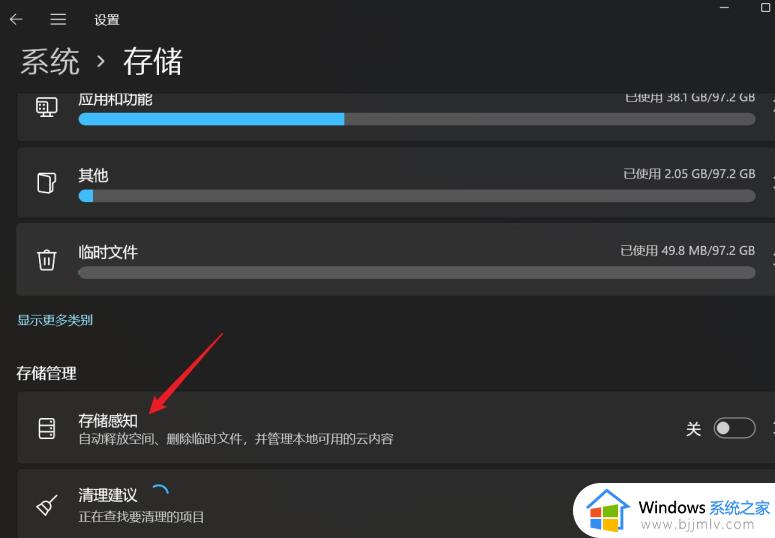
4、然后找到其中的“自动用户内容清楚”,将其开关按钮打开。
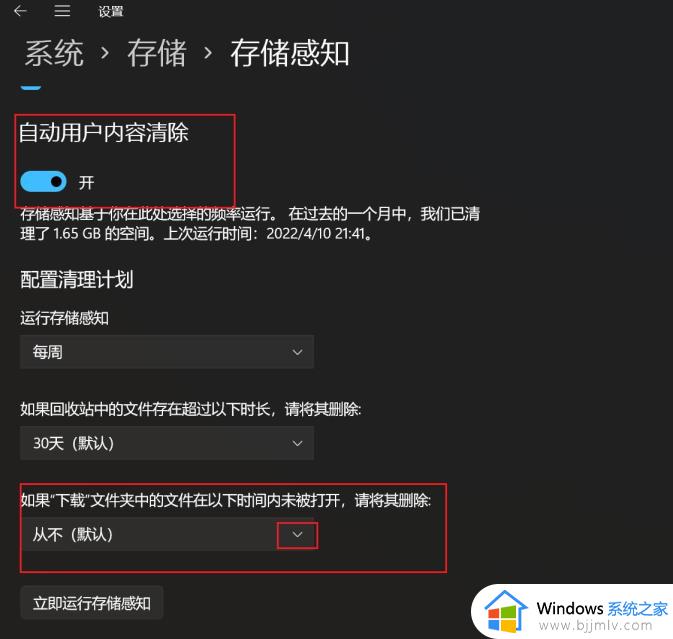
5、最后根据需求设置一个合适的自动清理时间就可以了。
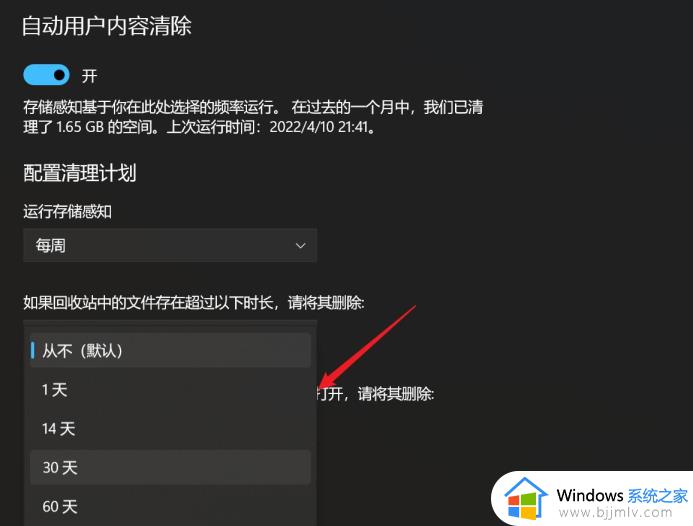
以上就是关于win11自动清理回收站设置方法的全部内容,如果有不了解的用户就可以按照小编的方法来进行操作了,相信是可以帮助到一些新用户的。
win11自动清理回收站设置方法 win11电脑回收站自动清理怎么设置相关教程
- win11系统自动清理垃圾设置方法 win11电脑如何自动清理垃圾
- win11回收站图标怎么找回来?win11如何调出桌面回收站图标
- win11桌面回收站怎么隐藏 win11怎么把回收站图标隐藏
- win11怎么设置自动清理垃圾 win11自动清理垃圾如何操作
- win11怎么删除桌面的回收站 win11如何把回收站从桌面删除
- win11怎么移除开始选项中的回收站固定 win11如何取消将回收站固定到开始选项
- 电脑自动关机怎么设置win11 win11电脑设置自动关机的方法
- win11如何设置截图自动保存 win11电脑截图自动保存设置方法
- win11电脑自动锁屏怎么设置 win11自动锁屏设置方法
- win11自动开机设置在哪 win11电脑设置自动开机方法
- win11恢复出厂设置的教程 怎么把电脑恢复出厂设置win11
- win11控制面板打开方法 win11控制面板在哪里打开
- win11开机无法登录到你的账户怎么办 win11开机无法登录账号修复方案
- win11开机怎么跳过联网设置 如何跳过win11开机联网步骤
- 怎么把win11右键改成win10 win11右键菜单改回win10的步骤
- 怎么把win11任务栏变透明 win11系统底部任务栏透明设置方法
win11系统教程推荐
- 1 怎么把win11任务栏变透明 win11系统底部任务栏透明设置方法
- 2 win11开机时间不准怎么办 win11开机时间总是不对如何解决
- 3 windows 11如何关机 win11关机教程
- 4 win11更换字体样式设置方法 win11怎么更改字体样式
- 5 win11服务器管理器怎么打开 win11如何打开服务器管理器
- 6 0x00000040共享打印机win11怎么办 win11共享打印机错误0x00000040如何处理
- 7 win11桌面假死鼠标能动怎么办 win11桌面假死无响应鼠标能动怎么解决
- 8 win11录屏按钮是灰色的怎么办 win11录屏功能开始录制灰色解决方法
- 9 华硕电脑怎么分盘win11 win11华硕电脑分盘教程
- 10 win11开机任务栏卡死怎么办 win11开机任务栏卡住处理方法
win11系统推荐
- 1 番茄花园ghost win11 64位标准专业版下载v2024.07
- 2 深度技术ghost win11 64位中文免激活版下载v2024.06
- 3 深度技术ghost win11 64位稳定专业版下载v2024.06
- 4 番茄花园ghost win11 64位正式免激活版下载v2024.05
- 5 技术员联盟ghost win11 64位中文正式版下载v2024.05
- 6 系统之家ghost win11 64位最新家庭版下载v2024.04
- 7 ghost windows11 64位专业版原版下载v2024.04
- 8 惠普笔记本电脑ghost win11 64位专业永久激活版下载v2024.04
- 9 技术员联盟ghost win11 64位官方纯净版下载v2024.03
- 10 萝卜家园ghost win11 64位官方正式版下载v2024.03